Početni unos
Matični podaci > Obveznici
Na prethodnim smo se poglavljima upoznali sa osnovama izgleda i funkcije matičnih podataka kao i sa njihovim unosom i promjenama. Međutim, tijekom rada, često će se događati da želimo unijeti sasvim nove podatke, neke koji se do sada nisu pojavljivali u bazi.
Redovni put unosa bio bi slijedeći:
1. Na ekranu obveznika, pritisnemo tipku Novi i unesemo tražene podatke obveznika te ih pohranimo pritiskom na tipku Prihvati;
2. Kada se novi obveznik pojavi u gornjoj tablici, odaberemo ga i pritiskom na desnu tipku miša, na izbornom ekranu koji se pojavi, odaberemo Objekti. Otvoriti će se ekran Objekti;
3. Na tom ekranu opet pritisnemo gumb Novi i ispunimo tražena polja te nakon toga podatke pohranimo pritiskom na tipku Pohrani;
4. Nakon što smo podatke pohranili, oni će se prikazati u gornjoj tablici. Odaberemo ih pritiskom na taj red, zatim desnom tipkom miša pozovemo izborni ekran te odaberemo Podaci za naknade;
5. Na donjem dijelu ekrana Podaci za naknade, koji nam se otvori nakon toga, pritisnemo gumb Novi, u središnjem dijelu odaberemo naknadu za koju unosimo podatke i nastavimo sa unosom. Po završenom poslu, gumbom Prihvati, te podatke spremimo.
Ukoliko želimo unijeti podatke za još neku naknadu, ponovimo postupak točke 5, a ukoliko za obveznmika želimo unijetio još neki objekt, ponovimo postupak od točke 3.
Ovako opisano, izgleda prilično komplicirano, zar ne?. Međutim to je samo prvi dojam. Jako je puno podataka kod korisnika unešeno na taj način i nije bilo nikakvih zamjerki. Međutim, postoji i jednostavniji način. Napravljeno je nešto što se popularno zove Wizzard (prevedeno: čarobnjak) kojim možemo podatke puno jednostavnije i brže unijeti u bazu podataka.

Prvi je ekran uvodni, tako da možete slobodno kliknuti dalje..
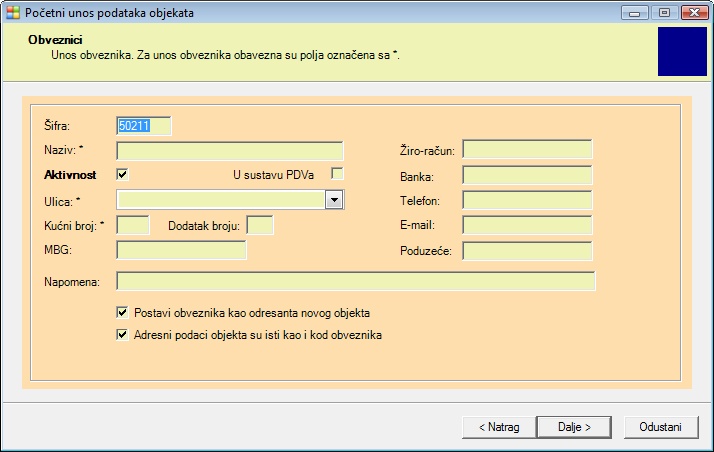
Na ovom ekranu obveznika unosite podatke obveznika kao i na "običnom" ekranu sa podacima obveznika. Jedina je razlika u tome što imate dva odabira:
1. Postavi obveznika kao adresanta novog objekta kojim ćete kod spremanja podataka "reći" programu da želite da taj, uneseni obveznik, bude i adresant na pripadajućem objektu ili ako ne odaberete taj izbor, on to neće napraviti nego ćete morati odabrati nekog drugog obveznika za adresanta
2. Adresni podaci objekta su isti kao i kod obveznika što znači da će, ako odaberete ovu opciju, na objekt biti upisani ista ulica i kbr kao i kod obveznika. To se radi ako obveznik i stanuje na toj adresi. U protivnom, ukoliko ne odaberete tu opciju, morati ćete unijeti/odabrati sami adresu objekta.
Pritiskom na gumb Dalje dobiti ćete ekran na kojem ćete unositi podatke za pripadajući objekt.

Podaci objekta se ne razlikuju od običnih podataka na ekranu Objekti. Razlika je u tome što će određena polja već biti popunjena u ovisnosti od odabira koje ste imali na prethodnom ekranu prilikom unosa podataka obveznika.
Ukoliko obveznik ima više objekata, dodatne objekte ćete morati unijeti redovnim putem a ne ovim čarobnjakom.
Nakon što pritisnete gumb Dalje dobiti ćete ekran na kojem ćete unijeti podatke za naknade.
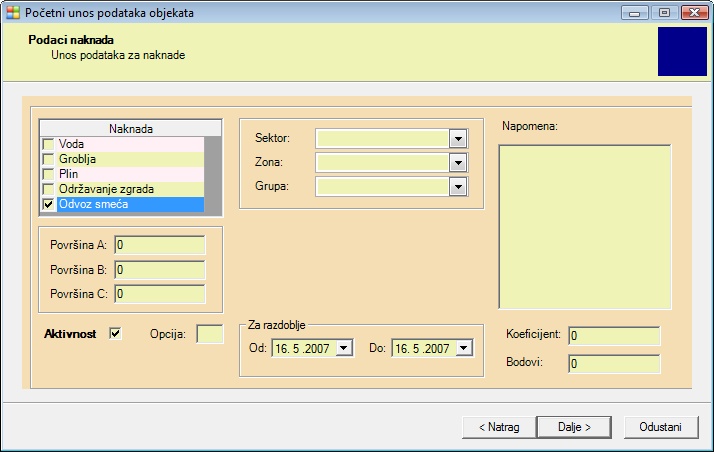
Na ekranu za unos podataka naknada, prvo odabiremo naknadu(e) za koju unosimo podatke. Ukoliko se radi o sličnim naknadama, možemo ih odabrati i više. U tom će se slučaju napraviti zasebni slog podataka za svaku naknadu sa istim podacima u ispunjenim poljima oivog ekrana. Izuzetak je to što ne možete odabrati Grobnu naknadu u kombinaciji sa drugim naknadama, jer su podaci koji se unose za nju drugačiji od podataka drugih naknada. Znači, ako od naknada odaberemo npr. Komunalnu i naknadu za uređenje voda, i unesemo pod Površinu A 10 m2 taj će se podatak upisati i pod jednu i pod drugu naknadu. Isto je tako i sa ostalim podacima sa ovog ekrana. Ukoliko ipak moramo napraviti unos drugačijih podataka za te naknade zasebno, promjene možemo kasnije napraviti redovnim putem.
Pritiskom na gumb Dalje, doći ćemo na završni ekran ovog unosa.

Na ovom ćemu ekranu morati odlučiti želimo li za željenu(e) naknadu(e) odmah formirati i rješenje(a) te u slučaju da to želimo, upišemo datum od kada važi to rješenje (obično je to 1.1.tekuće godine ali može (naravno) biti i bilo koji drugi datum (obično se radi obračuna, stavlja 1.dan određenog mjeseca).
Ukoliko smo time završili unosi želimo te podatke konačno spremiti u bazu podataka, pritisnemo gumb Kraj. Time će program podatke spremiti i vratiti se na prvi ekran (za unos obveznika) gdje ćemo moći nastaviti unos slijedećeg obveznika ili pritiskom na tipku Odustani izaći iz ovog Čarobnjaka.
Ukoliko smo vidjeli da su neki podaci krivo unešeni, uvijek ih možemo ispraviti na odgovarajućim osnovnim ekranima za pregled/unos.
